วิธีซิงค์เสียงเรียกเข้ากับ iPhone XS / XS Max / XR / X / 8/8 Plus

บางครั้งเราเริ่มเบื่อกับการผิดนัดริงโทนบน iPhone ของเราและต้องการปรับแต่งด้วยตัวเราเอง การซื้อเสียงเรียกเข้าใน iTunes หรือการแปลงเพลงเป็นเสียงเรียกเข้าเป็นตัวเลือกที่ดี อย่างไรก็ตามสำหรับผู้ที่เพิ่งซื้อ iPhone XS / XS Max / XR ใหม่พวกเขาอาจสงสัยว่า ถ่ายโอนเสียงเรียกเข้าไปยัง iPhone ใหม่. ที่จริงแล้วการเพิ่มเสียงเรียกเข้าให้กับ iPhone นั้นค่อนข้างง่าย ที่นี่เราจะแสดงวิธีง่าย ๆ ในการนำเข้าเสียงเรียกเข้าไปยัง iPhone ใหม่จากคอมพิวเตอร์และอุปกรณ์ iOS อย่างปลอดภัย
- ส่วนที่ 1: วิธีการคัดลอกเสียงเรียกเข้าจาก iPhone เก่าไปยัง iPhone ใหม่
- ส่วนที่ 2: วิธีเพิ่มเสียงเรียกเข้าไปยัง iPhone XS / XS Max / XR / X / 8 จากคอมพิวเตอร์
ส่วนที่ 1: วิธีการคัดลอกเสียงเรียกเข้าจาก iPhone เก่าไปยัง iPhone ใหม่
การเพิ่มเสียงเรียกเข้าจาก iPhone ไปยัง iPhone โดยตรงดูเหมือนจะเป็นงานที่ยากสำหรับผู้ใช้หลายคน โชคดีที่มี https://www.tenorshare.com/products/phone-to-phone-transfer.html เครื่องมือถ่ายโอนข้อมูล iOS มืออาชีพคุณสามารถย้ายเสียงเรียกเข้าและไฟล์อื่น ๆ ระหว่างอุปกรณ์ iOS ได้ด้วยการคลิกเพียงครั้งเดียว . ยิ่งกว่านั้นไม่เหมือนกับการซิงค์หรือกู้คืน iTunes, Tenorshare Phone to Phone Transfer ช่วยให้คุณสามารถเลือกประเภทไฟล์ที่จะถ่ายโอนซึ่งสะดวกกว่ามาก
- ดาวน์โหลดและติดตั้งโปรแกรมบนพีซีหรือ Mac เรียกใช้ซอฟต์แวร์และเชื่อมต่อ iPhone กับคอมพิวเตอร์
- คลิก "ถัดไป" จากนั้นโปรแกรมจะเริ่มวิเคราะห์เนื้อหาในโทรศัพท์เครื่องเก่า เลือกข้อมูลสื่อและคลิก "เริ่มการโอน" คุณยังได้รับอนุญาตให้เลือกรายการทั้งหมดจาก iPhone ต้นทางหากคุณต้องการ
- ตอนนี้ซอฟต์แวร์จะเริ่มจัดการกับเสียงเรียกเข้าใหม่ iPhone X / 8 กระบวนการทั้งหมดจะเสร็จสมบูรณ์ภายในไม่กี่วินาที หลังจากนั้นคุณสามารถเปิดอุปกรณ์ iOS ใหม่ของคุณเพื่อตรวจสอบเสียงเรียกเข้าที่เพิ่งเพิ่มเข้ามา


ส่วนที่ 2: วิธีเพิ่มเสียงเรียกเข้าไปยัง iPhone XS / XS Max / XR / X / 8 จากคอมพิวเตอร์
บางครั้งคุณพบริงโทนที่ยอดเยี่ยมออนไลน์และดาวน์โหลดลงคอมพิวเตอร์ดังนั้นจะทำอย่างไรถ้าคุณใส่เสียงเรียกเข้า iPhone X / 8 แล้วสนุกไปกับมันทุกวัน? ในส่วนต่อไปเราจะแนะนำวิธีง่าย ๆ 2 วิธี
เพิ่มริงโทนลง iPhone ผ่าน iTunes
หากคุณซื้อริงโทนผ่าน iTunesคุณสามารถนำเข้าเสียงเรียกเข้าไปยัง iPhone X จาก iTunes โดยตรง ตรวจสอบให้แน่ใจว่าคุณใช้ iTunes 12.7 ขึ้นไปจากนั้นทำตามขั้นตอนด้านล่างเพื่อเพิ่มเสียงเรียกเข้าที่กำหนดเองไปยัง iPhone ใหม่
ตรวจสอบวิธีการสร้างเสียงเรียกเข้า iPhone ใน iTunes
- เชื่อมต่อ iPhone กับคอมพิวเตอร์และเรียกใช้ iTunes คลิกที่ไอคอนอุปกรณ์ที่มุมบนซ้ายของ iTunes เมื่อตรวจพบอุปกรณ์
- จากคอลัมน์ด้านซ้ายคลิก "เสียงเรียกเข้า" ลากและวางเสียงเรียกเข้าลงในส่วนเสียงเรียกเข้าใน iTunes
- เมื่อเสียงเรียกเข้าปรากฏใน iTunes เสียงก็จะถูกโอนไปยัง iPhone ของคุณเช่นกัน
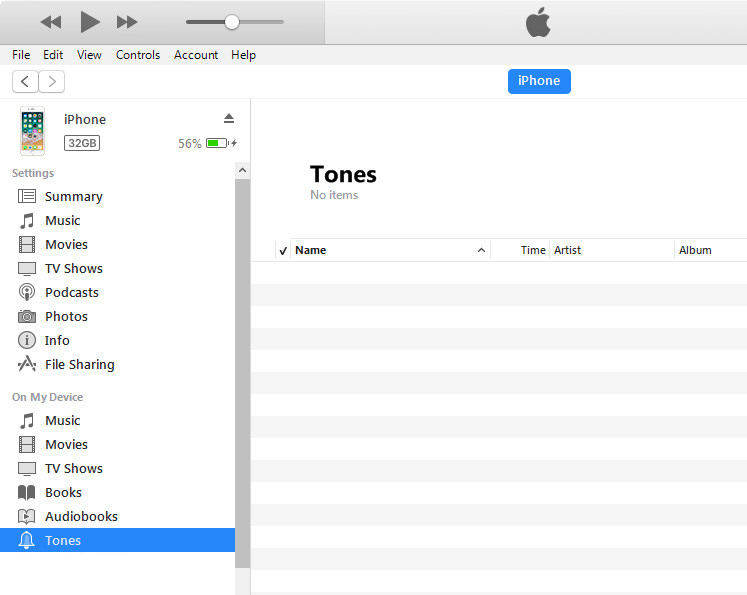
เพิ่มเสียงเรียกเข้าไปยัง iPhone ผ่าน iCareFone
iCareFone เป็นเครื่องมือถ่ายโอนที่ยอดเยี่ยมสำหรับคุณสามารถใช้เพื่อรับเสียงเรียกเข้าจากคอมพิวเตอร์ไปยัง iPhone X / 8 การดำเนินการทั้งหมดนั้นค่อนข้างง่ายที่จะติดตามและเมื่อเทียบกับ iTunes มีความเสี่ยงน้อยกว่าในการสูญหายของข้อมูล เราทุกคนรู้ว่าการซิงค์ iTunes จะแทนที่ข้อมูลที่มีอยู่ในอุปกรณ์ของคุณในขณะที่ใช้ iCareFone สิ่งต่าง ๆ ไม่ต้องกังวลว่าจะสูญเสียข้อมูลของคุณหลังจากถ่ายโอน ขั้นตอนด้านล่างจะเป็นวิธีการของคุณ
1. ดาวน์โหลดและติดตั้ง iCareFone บนคอมพิวเตอร์ของคุณและเชื่อมต่ออุปกรณ์
2. เมื่อตรวจพบให้คลิกที่จัดการจากอินเทอร์เฟซหลักแล้วเลือกเพลง

3. เลือกริงโทนภายใต้แท็บเพลงและคลิกที่ปุ่มนำเข้า จะเป็นการเปิดหน้าต่างให้คุณเลือกเสียงเรียกเข้าบนคอมพิวเตอร์

4. และนั่นคือเสียงเรียกเข้าจะถูกเพิ่มลงใน iPhone ของคุณและคุณสามารถตั้งค่ารายการโปรดหากคุณไม่ต้องการเสี่ยงกับ iTunes เราขอแนะนำให้คุณลองใช้ iCareFone!
สรุป
บทความนี้จะบอกวิธีการโอนเสียงเรียกเข้าเป็น iPhone 8/8 Plus / X / XS / XR จาก iPhone และคอมพิวเตอร์ โดยวิธีการถ้าคุณต้องการย้ายไฟล์อื่น ๆ เช่นวิดีโอ, ภาพถ่าย, รายชื่อผู้ติดต่อและอื่น ๆ จาก iPhone เก่าไปยัง iPhone ใหม่ https://www.tenorshare.com/products/phone-to-phone-transfer.html เป็นของคุณ ทางเลือกที่ดีที่สุด. คุณจะยินดีที่จะติดต่อเราโดยการแสดงความคิดเห็นด้านล่างหากคุณมีคำถามเพิ่มเติม









